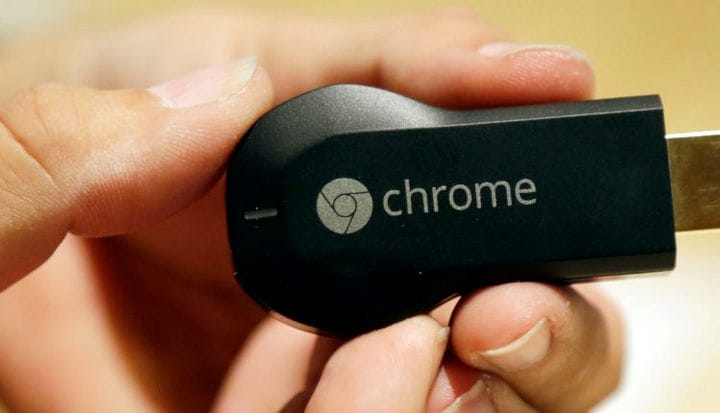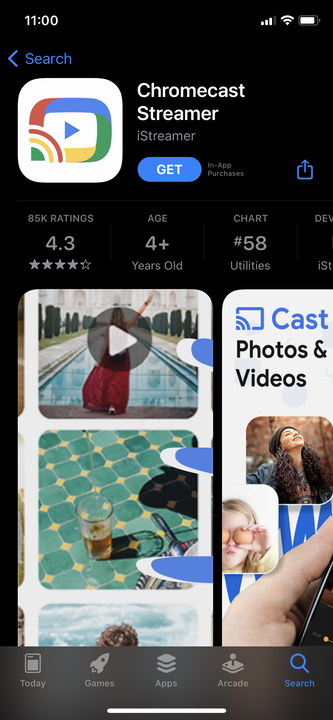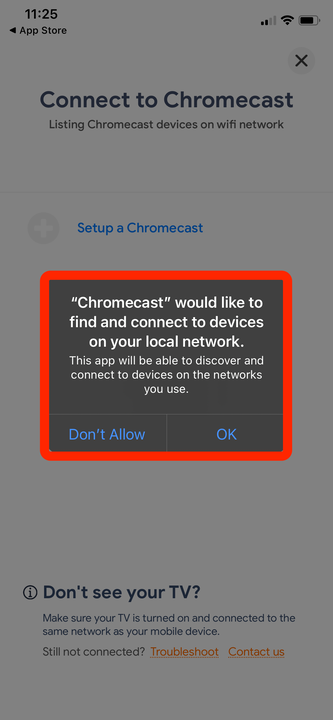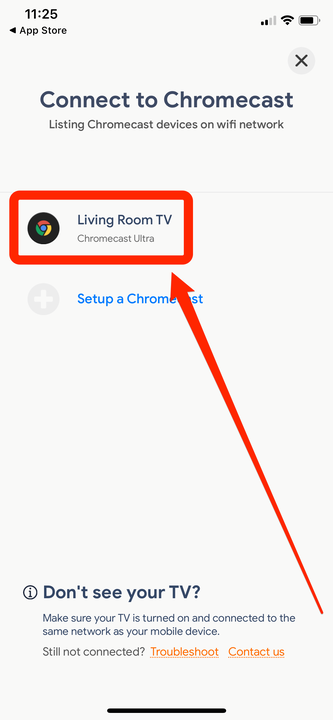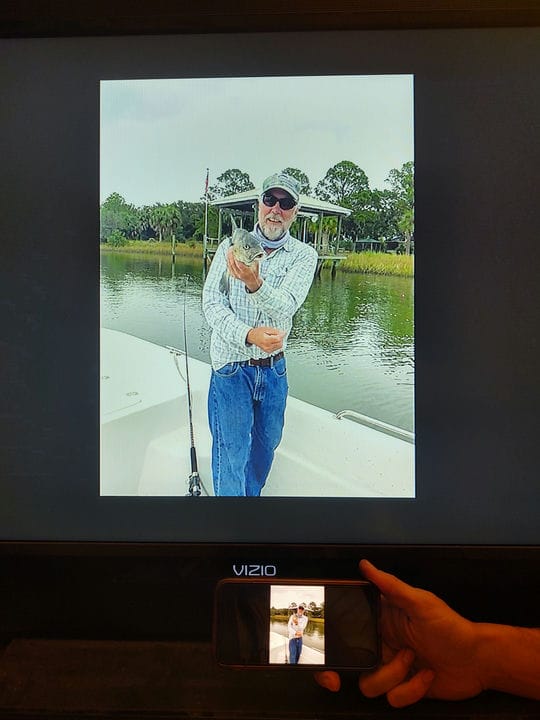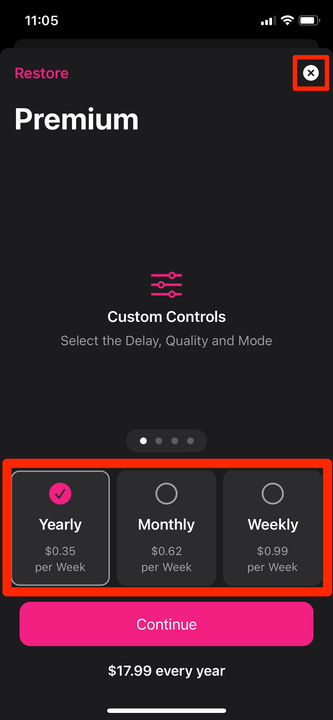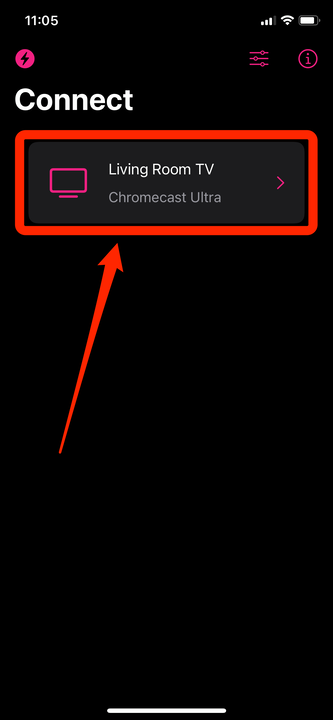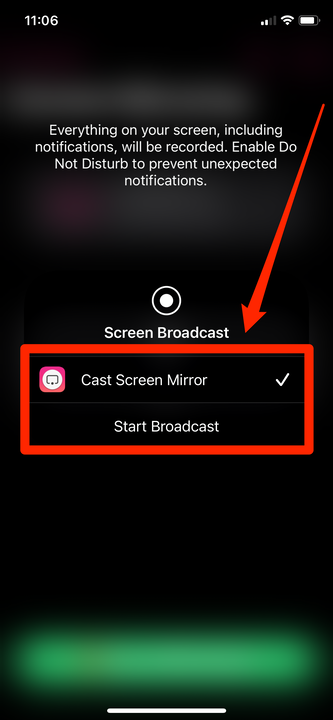Como espelhar a tela do seu iPhone em uma TV Chromecast
- Você pode espelhar seu iPhone em uma TV Chromecast usando um dos dois aplicativos de terceiros.
- O aplicativo gratuito Chromecast Streamer permite espelhar a tela do seu iPhone em qualquer dispositivo Chromecast na mesma rede Wi-Fi.
- A réplica é gratuita para baixar e usar por duas semanas, mas requer uma assinatura paga depois disso.
- Certos aplicativos, incluindo o YouTube, também permitem que você espelhe sua tela sem nenhum complemento especial.
As TVs, por mais chamativas que sejam hoje em dia em toda a sua glória 4K, ainda podem não ter alguns recursos que você deseja – como todos os seus aplicativos para iPhone.
Ser capaz de espelhar seu iPhone em uma TV pode ser útil se você quiser compartilhar suas fotos e vídeos ou exibir um jogo legal que você baixou. Dessa forma, as pessoas podem ver seu telefone sem precisar se amontoar na tela pequena.
Agora, alguns aplicativos (como YouTube, Netflix
, e outros) permitem que você transmita vídeos ou páginas específicas para um Chromecast sem muitos problemas. E normalmente, as únicas maneiras de espelhar totalmente a tela do iPhone seriam usando uma Apple TV ou um cabo físico.
Mas se você tiver um Chromecast
ou Chromecast TV, você também pode usar aplicativos de terceiros para espelhar sua tela.
Aqui estão dois aplicativos que você pode usar para espelhar a tela do seu iPhone em um Chromecast.
Como espelhar seu iPhone em uma TV Chromecast usando o aplicativo Chromecast Streamer
1 Na App Store do seu iPhone, baixe e inicie o aplicativo Chromecast Streamer. É gratuito para baixar e usar por uma semana, quando você terá que se inscrever para uma assinatura.
O Chromecast Streamer é um aplicativo popular para espelhamento de tela.
2 Quando solicitado, conceda permissão ao Chromecast Streamer para encontrar e se conectar a dispositivos em sua rede local. Certifique-se de que seu iPhone esteja conectado à mesma rede Wi-Fi que seu Chromecast.
Os dispositivos se conectarão por Wi-Fi.
3 Você deve ver seu Chromecast aparecer com seu nome. Toque nele e, em seguida, toque em "Conectar".
Verifique se o Chromecast está configurado e conectado.
Depois de conectar, você poderá fechar o aplicativo e usar o iPhone normalmente, com a tela espelhada na TV.
O telefone e a tela da TV devem funcionar em sincronia.
Novamente, este aplicativo é gratuito apenas por uma semana. Depois disso, você terá que pagar US$ 4,99 por mês, ou uma taxa única de US$ 17,99.
Como espelhar seu iPhone em uma TV Chromecast usando o aplicativo Replica
1 Baixe o aplicativo Réplica: Screen Mirror Cast TV na App Store.
2 Abra o aplicativo e toque em “Continuar" na tela de boas-vindas.
3 Você será solicitado a comprar uma versão Premium do Replica. Toque no "x" no canto superior direito para prosseguir com o teste gratuito – dura duas semanas. Depois disso, você pode pagar US$ 0,99 por semana, US$ 2,49 por mês, US$ 17,99 por ano ou uma taxa única de US$ 54,99.
Se você quiser optar por uma versão paga, uma assinatura anual do Replica custa US$ 17,99.
4 Toque em “OK” quando solicitado para permitir que o Replica encontre e se conecte a dispositivos em sua rede. Verifique se o Chromecast está conectado à mesma rede Wi-Fi do iPhone.
5 Selecione sua TV conectada ao Chromecast em “Conectar”.
Selecione seu Chromecast na lista de dispositivos locais.
6 Toque em “Cast Screen Mirror” e depois em “Start Broadcast” para começar a transmitir.
Selecione a opção “Cast Screen Mirror”, que permitirá que o aplicativo grave sua tela.